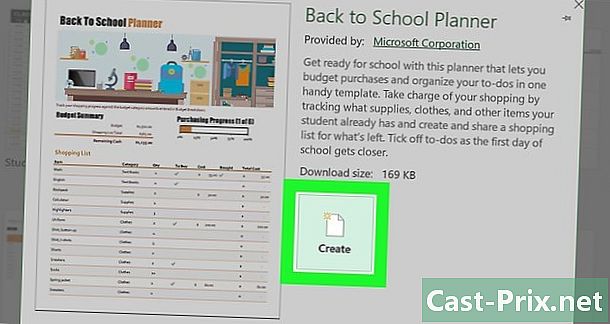Hoe de internetverbinding van een smartphone met een laptop te delen
Schrijver:
Robert Simon
Datum Van Creatie:
20 Juni- 2021
Updatedatum:
24 Juni- 2024

Inhoud
- stadia
- Methode 1 Deel de internetverbinding van een iPhone met een laptop
- Methode 2 Deel de verbinding van een Android-smartphone met een laptop
- Methode 3 De bruikbaarheid van de smartphone behouden
Met de huidige mobiele technologie kan iedereen die via een gegevensverbinding verbinding wil maken met het draadloze internet. U kunt internettoegang van uw smartphone naar uw laptop overbrengen via Wi-Fi, Bluetooth of een USB-kabel. De meeste nieuwere smartphones en laptops ondersteunen deze methoden, die elk hun voordelen hebben.
stadia
Methode 1 Deel de internetverbinding van een iPhone met een laptop
- Controleer uw mobiele abonnementaanbieding. Sommige telefonie-exploitanten rekenen extra gegevens die worden gebruikt voor het delen van verbindingen. Anderen bieden een speciaal pakket.
-

Kies de methode die bij u past. Er zijn 3 manieren om de internetverbinding van een smartphone met een laptop te delen. De vereiste configuraties variëren van methode tot methode.- Verbinding delen door Wi-Fi is mogelijk vanaf de iPhone 4 en diOS 4.3. Elke laptop met wifi die minimaal op Mac OS 10.4.11 of Windows XP SP2 draait, kan worden gebruikt.
- Verbinding delen door USB is mogelijk vanaf de 3G iPhone. U hebt een USB-kabel nodig om uw iPhone op uw laptop aan te sluiten. Uw computer moet zijn uitgerust met minimaal 8,2 diTunes en minimaal op Mac OS 10.5.7 of Windows XP SP2 werken.
- Verbinding delen door Bluetooth is mogelijk vanaf de 3G iPhone. Het vereist een laptop met Bluetooth 2.0 en draait tenminste op Mac OS 10.4.11 of Windows XP SP2.
-

Schakel verbinding delen in. Ga naar de instellingen van uw iPhone. Sleep de schuifregelaar voor het delen van de verbinding. Tik op de methode die u wilt gebruiken (Wi-Fi, Bluetooth of USB).- Afhankelijk van uw apparaat vindt u het menu Verbinding delen in instellingen → Mobiel netwerk of instellingen → algemeen → netwerk of direct in het menu instellingen .
- Als u Wi-Fi gebruikt, drukt u op Wi-Fi wachtwoord en voer een wachtwoord in. U kunt alleen ASCII-tekens gebruiken.
-

Maak verbinding met een wifi-netwerk. Het delen van wifi-verbindingen is de snelste draadloze oplossing, maar ook de oplossing die de meeste batterij verbruikt. Om uw mobiele telefoon te verbinden, moet u gewoon Wifi activeren, een netwerk selecteren en het wachtwoord invoeren dat u hebt gekozen. Doorgaans is de netwerknaam standaard ingesteld op uw iPhone.- De verbindingsdeling van uw iPhone wordt uitgeschakeld als u binnen 90 seconden geen apparaat aansluit.
- Als u zich op een 2G mobiel netwerk bevindt, verbreekt Wi-Fi tijdens een oproep.
-

Verbind met de USB. Niet op prijs gesteld omdat het een kabel vereist, het delen van een USB-verbinding is de snelste en eenvoudigste manier om in te stellen. Zodra verbinding delen is ingeschakeld, sluit u de USB-kabel aan tussen uw iPhone en uw notebook. Het delen van verbindingen moet automatisch starten. Zo niet, ga dan naar de netwerkinstellingen van uw mobiele telefoon en selecteer USB.- U moet iTunes (beschikbaar als gratis download) op uw mobiel hebben.
-

Maak verbinding met een Bluetooth-netwerk. Bluetooth is langzamer dan Wi-Fi en staat slechts het delen van verbindingen met één apparaat toe. Het verbruikt echter minder batterij. Hieronder vindt u de methode voor het verbinden van een laptop met een Bluetooth-netwerk.- Op een Mac
- Ga op de laptop naar Systeemvoorkeuren → Bluetooth.
- Klik op Schakel Bluetooth in of Stel een nieuw apparaat in en volg de instructies op het scherm en selecteer uw iPhone in de lijst met beschikbare apparaten.
- Voer de matchcode in op uw iPhone.
- Op sommige iPhone moet u op drukken Gebruik apparaat als netwerkpoort na het koppelen.
- Op Windows 10
- Klik op het pictogram van het berichtencentrum (een bel van e) in de taakbalk en klik vervolgens op Bluetooth.
- Klik op inloggen Selecteer vervolgens uw iPhone.
- Voer de matchcode in op uw iPhone.
- Op Windows 7
- Ga naar binnen Configuratiescherm → Bluetooth → Open Bluetooth-instellingen → opties vervolgens Schakel detectie in.
- Ga naar binnen Beginnen → Randapparatuur en printers → Voeg een apparaat toe Selecteer vervolgens uw iPhone.
- Voer de matchcode in op uw iPhone.
- Op Windows Vista
- Ga naar binnen Configuratiescherm → Hardware en audio → Bluetooth apparaten → opties vervolgens Schakel netwerkdetectie in.
- In hetzelfde menu Bluetooth apparatenklik op toevoegen Selecteer vervolgens uw iPhone.
- Voer de matchcode in op uw iPhone.
- Op een Mac
Methode 2 Deel de verbinding van een Android-smartphone met een laptop
-

Controleer uw mobiele abonnementaanbieding. De meeste mobiele providers brengen extra kosten in rekening voor het delen van verbindingen of nemen deze optie op in hun internetabonnementen. Sommige aanbiedingen staan dit eenvoudigweg niet toe. -

Zorg ervoor dat uw apparaat compatibel is. Android maakt het delen van Wi-Fi en USB-verbindingen mogelijk sinds versie 2.2. Het delen van Bluetooth-verbindingen vereist minimaal Android 3.0.- Uw smartphonemodel en het besturingssysteem van uw mobiele telefoon moeten ook het delen van verbindingen toestaan, wat vaak het geval is, tenzij u een apparaat gebruikt dat een paar jaar oud is.
- Op sommige apparaten met nieuwere versies van Android kan een toepassing worden geïnstalleerd waarmee verbinding kan worden gedeeld.
-

Schakel wifi-verbinding delen in. Wi-Fi biedt een snelle verbinding en ondersteunt tot 10 apparaten, maar het verbruikt de batterij sneller. Hieronder de stappen die moeten worden gevolgd om het delen van Wi-Fi-verbindingen in te schakelen.- Ga op uw Android-smartphone naar instellingen. Onder de sectie Draadloos en netwerkendruk op meer → Verbinding delen en mobiel toegangspunt.
- in staat stellen Mobiele wifi-hotspot.
- Er verschijnt een meldingspictogram. Druk op en selecteer Stel een Wi-Fi-toegangspunt in. Voer een wachtwoord in met alleen ASCII-tekens. Mogelijk moet u ook een netwerknaam invoeren.
- Schakel Wi-Fi op uw mobiele telefoon in en selecteer uw smartphonenetwerk. Voer het wachtwoord in dat u hebt gekozen.
-

Deel uw internetverbinding via USB. De USB-kabel biedt de hoogste verbindingssnelheid. Deze methode is echter (officieel) alleen beschikbaar op Windows. Verbind gewoon de 2 apparaten met een USB-kabel en schakel het delen van de verbinding op uw smartphone in. Tot ziens instellingen → meer → Verbinding delen en mobiel toegangspunt → USB-verbinding delen .- Gebruikers van Windows XP moeten eerst een configuratiebestand downloaden door de instructies op deze pagina te volgen.
- Mac-gebruikers kunnen stuurprogramma's van derden op hun laptops installeren om het delen van USB-verbindingen mogelijk te maken. Deze stuurprogramma's worden niet geverifieerd door Google of Apple. Installeer alleen die van betrouwbare bronnen.
-

Maak verbinding via Bluetooth. Bluetooth is de langzaamste draadloze oplossing, maar heeft het voordeel dat het slechts een kleine batterij verbruikt. Hiermee kan slechts één apparaat worden aangesloten.- Activeer Bluetooth in de instellingen van uw smartphone.
- Activeer Bluetooth op uw mobiel. Op Mac gebeurt Bluetooth-activering vanuit het menu Systeemvoorkeuren. Ga in Windows 10 naar de taakbalk en selecteer Meldingscentrum → inloggen. Zoek in eerdere versies van Windows naar "Bluetooth" in de zoekbalk.
- Selecteer uw mobiele apparaat op uw smartphone in de lijst met beschikbare apparaten. Als u het niet ziet, drukt u op Zoek apparaten of raak het pictogram aan menu en druk op Actualize.
- Volg de instructies om uw apparaten te koppelen. Mogelijk moet u een toegangscode op een van deze invoeren. Probeer 0000 of 1234 als het andere apparaat geen code weergeeft.
- Ga op uw smartphone naar instellingen → meer → Verbinding delen en mobiel toegangspunt → Delen van Bluetooth-verbinding.
Methode 3 De bruikbaarheid van de smartphone behouden
-

Schakel alle onnodige functies uit. Schakel GPS, automatische synchronisatie, updates en wifi uit. U hebt alleen het mobiele netwerk nodig.- Als u een Android-apparaat gebruikt, gaat u naar instellingen → toepassingen → Lopende runtime en sluit alle processen. Ga naar binnen alle en schakel apps uit die je niet nodig hebt, zoals Hangouts of Play.
- Als u een Windows 8.1-apparaat gebruikt, schakelt u de batterijbesparing in.
-

Verminder de helderheid. Minimaliseer de helderheid van uw smartphone. -

Verwijder de SD-kaart. Verwijder indien mogelijk de SD-kaart van uw smartphone. Het verbruikt op sommige apparaten veel batterij. -

Surf met mate. Als u meer tijd op internet wilt doorbrengen, hoeft u zich geen zorgen te maken over eenvoudige webpagina's. Vermijd het streamen van video's, downloaden en meerdere vensters tegelijkertijd openen. -

Beperk de reikwijdte van het delen van verbindingen. Ga naar de instellingen van uw smartphone om te zien of het mogelijk is om het bereik van het delen van verbindingen te verminderen. Verminder het zoveel mogelijk en houd uw smartphone in de buurt van uw telefoon. -

Verbind uw smartphone met uw laptop. De meest recente smartphones kunnen op de USB-poort van een computer worden geladen (hoewel ze een geschikte kabel vereisen). Houd er echter rekening mee dat het opladen van een computer veel langzamer is dan opladen via een stopcontact.- U kunt zelfs uw USB-smartphoneverbinding delen tijdens het opladen.
-

Koop een externe batterij. Dit soort accessoires is handig als uw smartphone niet wordt opgeladen op uw laptop of als uw laptop snel leeg raakt. Externe batterijen worden ook verkocht onder de naam "powerbank".- Sommige bedrijven, zoals EE in het VK, bieden ze vaak gratis aan. Denk erover om op de website van uw telefoonoperator te kijken voordat u koopt.
-

Neem een back-up van de batterij. Als de batterij van uw smartphone kan worden verwijderd, kunt u 2 keer meer tijd op internet doorbrengen. Vergeet niet uw batterijbackup thuis op te laden.

- Een smartphone verbonden met internet
- Een mobiel gegevensplan waarmee gegevens kunnen worden gedeeld
- of:
- een laptop met wifi ingeschakeld;
- een smartphone en laptop compatibele USB-kabel;
- een laptop met Bluetooth ingeschakeld;
- een laptop en een Bluetooth-adapter.